デスクトップアイコンがプライマリモニターからセカンダリモニターに移動しました
最近Windows11/10コンピューターを更新した後、すべてのデスクトップアイコンが(Desktop icons had moved)プライマリモニター(Primary Monitor)からセカンダリモニター(Secondary Monitor)に移動したことがわかった場合は、すべてのアイコンを元の場所に戻すのに役立つ簡単な提案があります。
ケーブルの設定が間違っていることが原因で発生する可能性があります。一般(Generally)に、グラフィック(Graphics)カードはHDMIケーブル/ポートを最初に優先し、DVI-Dケーブル/ポートを2番目に優先し、VGAケーブル/ポートを3番目に優先します。間違ったケーブルを使用して間違って配置されたモニターに電力を供給した場合、Windowsをメジャーアップグレードするたびに同じ問題が発生する可能性があります。その後、モニターを交換するか、Windows設定(Windows Settings)でこの変更を行って作業を行うことができます。
デスクトップ(Desktop)アイコンがプライマリモニター(Primary Monitor)からセカンダリモニターに移動しました(Secondary Monitor)
デスクトップ(Desktop)アイコンがプライマリ(Primary)モニター(モニター1(Monitor 1))になく、代わりにデュアルモニターセットアップで(Dual-monitor)セカンダリ(Secondary)モニター(モニター2(Monitor 2))に移動している場合、デスクトップアイコンを正しく表示するために必要なことは次のとおりです。 Windowsコンピューター。
モニター1のすべてのアイコンを取得する場合は、モニター1(Monitor 1)をプライマリディスプレイとして設定する必要があります。
Windows 11

- Windows11の設定を開く
- [システム設定]>[表示]を選択します。
- アイコンを表示するモニターを選択し、[マルチディスプレイ(Multiple displays )]オプションが表示されるまで下にスクロールします。
- [これをメインディスプレイに(Make this my main display)する]というラベルの付いたチェックボックスが表示されます。
- チェックボックスを選択します。
ウインドウズ10
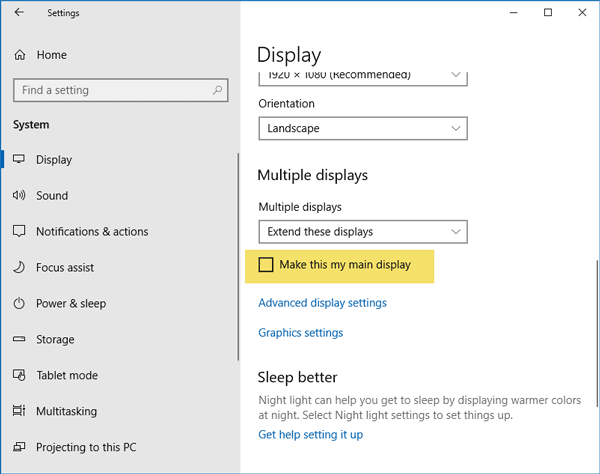
- Windows 10の設定を開き、[System > Display]に移動します。
- アイコンを表示するモニターを選択し、[マルチディスプレイ(Multiple displays )]オプションが表示されるまで下にスクロールします。
- ここに、[これをメインディスプレイに(Make this my main display)する]というラベルの付いたチェックボックスがあります。
- チェックボックスを選択します。
それで全部です!これで、プライマリディスプレイにすべてのアイコンが表示されます。
注:(NOTE:) その他のヒントについては、以下のコメントをお読みください。(Please)これはいくつかの助けになりました– [表示(Display)設定]、[テーマ]に移動し、関連する設定の下で、[(Themes)デスクトップアイコン設定(Desktop Icon Settings)]をクリックします(または表示設定で検索します)。[(Click)コンピューター](Computer)、 [適用(Apply)]の順にクリックします。動作しない場合は、チェックを外して[適用(Apply)]をクリックします。そして、これはいくつかの助けになりました–(– Uncheck)すべての表示オプションでタスクバーを表示の(Show)チェックを外します。
次を読む(Read next): Windowsでデュアルモニターを設定する方法。(How to set up Dual Monitors on Windows.)
Related posts
Dual Monitor Tools for Windows 10を使用すると、複数のモニターを管理できます
DesktopアイコンがWindows 10の2番目のモニターにランダムに移動し続ける
トップ10 Dual Monitor Windows 10コンピューター用の壁紙
External Monitorを使用する場合は、Laptop Screenをオフにする方法
Windowsでプライマリおよびセカンダリモニターを変更する方法
Windows 10のGroup Taskbar Iconsの方法
Windows 11の複数のモニターにまたがってTaskbarを表示する方法
Prevent User Desktop IconsをWindows 10に変更すること
Windowsデスクトップのアイコンの周りの点線の境界線を削除します
External monitor Windows laptopでは検出されません
Windowsでデスクトップアイコンが表示されない、または表示されない問題を修正
Windows 11/10でDesktopにFix White Blank Icons
デスクトップアイコンをWindows 10に移動できません
Set Windows 10の複数のモニター用の異なるDisplay Scaling level
Display Fusion複数のモニターを簡単に管理できます
Windows 10のためのMonitorianを有するデュアルモニタのCalibrate brightness
Ultramon Smart Taskbar:Windows 10用のデュアルまたはMulti monitorソフトウェア
Windowsは2番目のモニタを検出できません - Windows 11/10
Stop minimizingモニターがWindows 11で切断されたときのWindows
Old Desktop IconsをWindows 10に復元します
